 Tutorial sistem
Tutorial sistem
 Siri Windows
Siri Windows
 Bagaimana untuk memperbaiki 'Sejarah Fail Tidak Mengiktiraf Pemacu Ini' di Windows?
Bagaimana untuk memperbaiki 'Sejarah Fail Tidak Mengiktiraf Pemacu Ini' di Windows?
Bagaimana untuk memperbaiki 'Sejarah Fail Tidak Mengiktiraf Pemacu Ini' di Windows?
Jul 09, 2025 am 01:11 AMKesalahan "Sejarah fail tidak mengiktiraf pemacu ini" di Windows biasanya menunjukkan bahawa sejarah fail tidak dapat menggunakan pemacu yang dipilih untuk sandaran kerana isu -isu seperti pemformatan yang salah, data sisa dari sandaran sebelumnya, atau masalah kebenaran.

Apabila anda melihat ralat "Sejarah Fail tidak mengenali pemacu ini" di Windows, ia biasanya bermakna bahawa sejarah fail tidak boleh menggunakan pemacu yang dipilih untuk menyandarkan fail anda. Isu ini sering datang kepada beberapa masalah pemformatan seperti sebab -sebab yang sama, data sisa dari sandaran sebelumnya, atau isu kebenaran.
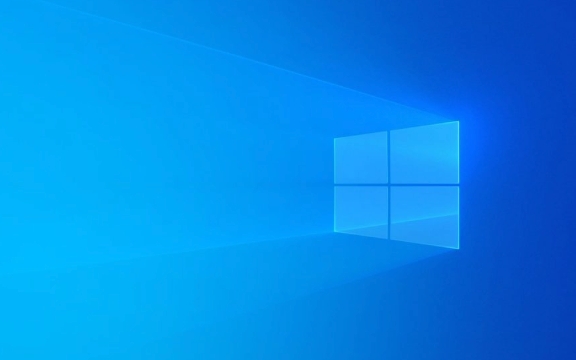
Mari kita lakukan cara memperbaikinya langkah demi langkah.
1. Format pemacu menggunakan NTFS (atau ref)
Sejarah fail memerlukan pemacu untuk diformat dengan sistem fail NTFS atau Refs. Jika ia menggunakan FAT32 atau EXFAT, Windows tidak akan menerimanya.

- Pasangkan pemacu
- Buka PC ini , klik kanan pemacu, dan pilih format
- Dalam menu drop-down di bawah "Sistem Fail," pilih NTFS
- Klik Mula dan tunggu proses selesai
Format format akan memadamkan semua data pada pemacu, jadi pastikan untuk menyandarkan apa -apa yang penting terlebih dahulu.
Jika anda menggunakan cakera keras luaran atau SSD, NTFS adalah taruhan paling selamat. Untuk kolam penyimpanan besar atau peranti NAS, REF mungkin menjadi pilihan, tetapi kebanyakan pengguna harus berpegang dengan NTFS.

2. Kosongkan data sejarah fail lama
Sekiranya pemacu digunakan sebelum ini untuk sandaran sejarah fail dan sesuatu yang salah -atau jika anda memformat semula -Windows mungkin masih mempunyai metadata lama yang disimpan.
Untuk menetapkan semula:
- Pergi ke Tetapan> Sistem> Penyimpanan
- Tatal ke bawah dan klik Tetapan Penyimpanan Lanjutan> Cakera & Jilid
- Pilih pemacu yang terjejas dan klik Properties
- Di bawah tab Umum , klik Padam data sandaran
- Sahkan apabila diminta
Sebagai alternatif, anda juga boleh cuba menggunakan pengurusan cakera atau cakera untuk membersihkan cakera sepenuhnya (ini lebih maju dan perlu dilakukan dengan teliti).
3. Semak tetapan dan keizinan sejarah fail
Kadang -kadang pemacu itu sendiri baik -baik saja, tetapi Windows tidak membenarkan sejarah fail mengaksesnya dengan betul.
Cuba langkah -langkah ini:
- Pergi ke Panel Kawalan> Sejarah Fail
- Sekiranya ia menunjukkan pemacu sebagai tidak tersedia, klik pilih pemacu di sebelah kiri
- Keluarkan pemacu semasa jika disenaraikan
- Biarkan Windows Rescan menyambung pemacu dan pilih yang sama lagi
Periksa juga kebenaran:
- Klik kanan pemacu dalam Fail Explorer dan pergi ke Properties
- Pergi ke tab Keselamatan
- Pastikan akaun pengguna anda mempunyai kawalan penuh
Jika tidak, klik Edit , pilih akaun anda, semak kawalan penuh , dan gunakan perubahan.
4. Gunakan port atau kabel USB yang berbeza
Ini mungkin terdengar kecil, tetapi kadang -kadang masalah sambungan menyebabkan tingkap tidak mengenal pasti atau gagal mengenali pemacu sepenuhnya.
Cuba:
- Memasukkan pemacu ke port USB yang berbeza
- Menggunakan kabel yang berbeza (terutamanya untuk SSD luaran atau NAS)
- Mengelakkan hub usb -sambungan terus ke komputer jika boleh
Sambungan yang longgar atau rosak boleh menyebabkan isu pengiktirafan sekejap, yang mungkin mengelirukan sejarah fail walaupun selepas segala -galanya kelihatan betul.
Itulah pada dasarnya bagaimana untuk menyelesaikan ralat "sejarah fail tidak mengenali ralat pemacu ini". Kebanyakan masa, memformat pemacu dengan betul atau membersihkan data sandaran lama membetulkannya. Isu penyambungan dan kebenaran kurang biasa tetapi patut diperiksa jika perbaikan utama tidak berfungsi.
Atas ialah kandungan terperinci Bagaimana untuk memperbaiki 'Sejarah Fail Tidak Mengiktiraf Pemacu Ini' di Windows?. Untuk maklumat lanjut, sila ikut artikel berkaitan lain di laman web China PHP!

Alat AI Hot

Undress AI Tool
Gambar buka pakaian secara percuma

Undresser.AI Undress
Apl berkuasa AI untuk mencipta foto bogel yang realistik

AI Clothes Remover
Alat AI dalam talian untuk mengeluarkan pakaian daripada foto.

Clothoff.io
Penyingkiran pakaian AI

Video Face Swap
Tukar muka dalam mana-mana video dengan mudah menggunakan alat tukar muka AI percuma kami!

Artikel Panas

Alat panas

Notepad++7.3.1
Editor kod yang mudah digunakan dan percuma

SublimeText3 versi Cina
Versi Cina, sangat mudah digunakan

Hantar Studio 13.0.1
Persekitaran pembangunan bersepadu PHP yang berkuasa

Dreamweaver CS6
Alat pembangunan web visual

SublimeText3 versi Mac
Perisian penyuntingan kod peringkat Tuhan (SublimeText3)
 Cara menukar warna fon pada ikon desktop (Windows 11)
Jul 07, 2025 pm 12:07 PM
Cara menukar warna fon pada ikon desktop (Windows 11)
Jul 07, 2025 pm 12:07 PM
Sekiranya anda menghadapi masalah membaca teks ikon desktop anda atau hanya ingin memperibadikan rupa desktop anda, anda mungkin mencari cara untuk menukar warna fon pada ikon desktop di Windows 11. Malangnya, Windows 11 tidak menawarkan mudah terbina dalam
 Memperbaiki Windows 11 Google Chrome Tidak Membuka
Jul 08, 2025 pm 02:36 PM
Memperbaiki Windows 11 Google Chrome Tidak Membuka
Jul 08, 2025 pm 02:36 PM
Tetap Windows 11 Google Chrome Tidak membuka Google Chrome adalah pelayar yang paling popular sekarang, tetapi kadang -kadang ia memerlukan bantuan untuk membuka Windows. Kemudian ikuti arahan di skrin untuk menyelesaikan proses. Selepas melengkapkan langkah -langkah di atas, lancarkan Google Chrome sekali lagi untuk melihat apakah ia berfungsi dengan betul sekarang. 5. Padam Profil Pengguna Chrome Jika anda masih menghadapi masalah, mungkin masa untuk memadam profil pengguna Chrome. Ini akan memadamkan semua maklumat peribadi anda, jadi pastikan anda membuat sandaran semua data yang berkaitan. Biasanya, anda memadam profil pengguna Chrome melalui penyemak imbas itu sendiri. Tetapi memandangkan anda tidak dapat membukanya, inilah cara lain: Hidupkan Windo
 Bagaimana untuk memperbaiki monitor kedua yang tidak dikesan di Windows?
Jul 12, 2025 am 02:27 AM
Bagaimana untuk memperbaiki monitor kedua yang tidak dikesan di Windows?
Jul 12, 2025 am 02:27 AM
Apabila Windows tidak dapat mengesan monitor kedua, periksa terlebih dahulu sama ada sambungan fizikal adalah normal, termasuk bekalan kuasa, pemalam kabel dan keserasian antara muka, dan cuba menggantikan kabel atau penyesuai; Kedua, mengemas kini atau memasang semula pemacu kad grafik melalui pengurus peranti, dan melancarkan versi pemandu jika perlu; kemudian klik secara manual "pengesanan" dalam tetapan paparan untuk mengenal pasti monitor untuk mengesahkan sama ada ia dikenal pasti dengan betul oleh sistem; Akhirnya periksa sama ada sumber input monitor dihidupkan ke antara muka yang sepadan, dan sahkan sama ada port output kad grafik yang disambungkan ke kabel adalah betul. Berikutan langkah-langkah di atas untuk menyemak, kebanyakan masalah pengiktirafan dua skrin biasanya dapat diselesaikan.
 Mahu membina desktop kerja seharian? Dapatkan PC mini sebaliknya
Jul 08, 2025 am 06:03 AM
Mahu membina desktop kerja seharian? Dapatkan PC mini sebaliknya
Jul 08, 2025 am 06:03 AM
PC mini telah menjalani
 Memperbaiki kegagalan memuat naik fail di Windows Google Chrome
Jul 08, 2025 pm 02:33 PM
Memperbaiki kegagalan memuat naik fail di Windows Google Chrome
Jul 08, 2025 pm 02:33 PM
Ada masalah memuat naik fail di Google Chrome? Ini mungkin menjengkelkan, bukan? Sama ada anda melampirkan dokumen ke e -mel, berkongsi imej di media sosial, atau mengemukakan fail penting untuk kerja atau sekolah, proses muat naik fail yang lancar adalah penting. Jadi, ia boleh mengecewakan jika fail anda memuat naik terus gagal dalam Chrome pada Windows PC. Jika anda tidak bersedia untuk menyerahkan penyemak imbas kegemaran anda, berikut adalah beberapa petua untuk pembetulan yang tidak dapat memuat naik fail pada Windows Google Chrome 1. Mulailah dengan pembaikan sejagat sebelum kita belajar tentang sebarang petua penyelesaian masalah lanjutan, sebaiknya mencuba beberapa penyelesaian asas yang disebutkan di bawah. Penyelesaian Masalah Sambungan Internet: Sambungan Internet
 Bagaimana untuk membersihkan barisan cetak di Windows?
Jul 11, 2025 am 02:19 AM
Bagaimana untuk membersihkan barisan cetak di Windows?
Jul 11, 2025 am 02:19 AM
Apabila menghadapi masalah tugas percetakan yang terperangkap, membersihkan giliran cetak dan memulakan semula perkhidmatan printspooler adalah penyelesaian yang berkesan. Pertama, buka antara muka "Peranti dan Pencetak" untuk mencari pencetak yang sepadan, klik kanan tugas dan pilih "Batal" untuk membersihkan tugas tunggal, atau klik "Batal semua dokumen" untuk membersihkan barisan pada satu masa; Jika barisan tidak dapat diakses, tekan Win R untuk memasukkan perkhidmatan.msc untuk membuka senarai perkhidmatan, cari "Printspooler" dan hentikannya sebelum memulakan perkhidmatan. Jika perlu, anda boleh memadam secara manual fail sisa di bawah laluan c: \ windows \ system32 \ spool \ pencetak untuk menyelesaikan masalah sepenuhnya.
 Bolehkah PC mini menggantikan PC desktop anda?
Jul 07, 2025 pm 12:12 PM
Bolehkah PC mini menggantikan PC desktop anda?
Jul 07, 2025 pm 12:12 PM
Kami biasanya melihat Deskto
 Bagaimana untuk menunjukkan sambungan fail dalam Windows 11 File Explorer?
Jul 08, 2025 am 02:40 AM
Bagaimana untuk menunjukkan sambungan fail dalam Windows 11 File Explorer?
Jul 08, 2025 am 02:40 AM
Untuk memaparkan sambungan fail dalam Windows 11 File Explorer, anda boleh mengikuti langkah -langkah berikut: 1. Buka mana -mana folder; 2. Klik tab "Lihat" di bar menu atas; 3. Klik butang "Pilihan" di sudut kanan atas; 4. Beralih ke tab "Lihat"; 5. Tidak hairan "Sembunyikan sambungan untuk jenis fail yang diketahui"; 6. Klik "OK" untuk menyimpan tetapan. Tetapan ini membantu mengenal pasti jenis fail, meningkatkan kecekapan pembangunan, dan menyelesaikan masalah. Jika anda hanya ingin melihat pelanjutan sementara, anda boleh klik kanan fail dan pilih "Namakan semula" dan tekan kekunci ESC untuk keluar, dan tetapan sistem tidak akan diubah.





